Disabilita il touchpad sul laptop. Motivi per cui il touchpad non funziona su un laptop Lenovo IBM e come risolverli
Il touchpad o touchpad è parte integrante dei laptop Lenovo. In effetti, è un analogo compatto di un mouse USB. Da un lato, il touchpad è molto comodo, poiché non è necessario utilizzare un mouse cablato, ma dall'altro, l'utilizzo del touchpad non è sempre comodo, perché si trova accanto ai tasti funzione. Oggi parleremo di come abilitare il touchpad su un laptop se non funziona.
Come abilito il touchpad?
Esistono diversi modi per abilitare il touchpad. Soffermiamoci su di loro in modo più dettagliato.
- La soluzione più semplice per attivare il touchpad Computer portatile Lenovo- scorciatoia da tastiera Fn + F
- Un'altra opzione è abilitare il touchpad nel BIOS. Devi andare al menu delle impostazioni, trovare la voce "Dispositivo di puntamento interno" e impostare i valori "Abilita" per esso.
- Se i metodi sopra descritti non hanno aiutato ad abilitare il touchpad, allora devi andare in "Gestione dispositivi" e trovare il touchpad nell'elenco. Se il dispositivo viene visualizzato, puoi provare a reinstallare i driver per esso (dovrebbero essere sul disco di installazione fornito con il laptop).
- Vale anche la pena considerare la versione del guasto del touchpad, poiché potrebbe fallire. In questo caso, porta il laptop in un centro di assistenza.
Sta a te decidere se utilizzare o meno il touchpad. Se vuoi disabilitarlo, leggi qui
Touchpad(TouchPad) è un dispositivo che sostituisce le funzioni di un mouse tradizionale in un laptop. Il touchpad è controllato toccando un dito in un'area appositamente designata, le funzioni dei pulsanti possono essere duplicate toccando e/o sono fornite da pulsanti separati situati sotto l'area touch. In questo articolo, esamineremo tutti i modi per abilitare il touchpad su Windows 10 e altre versioni. La necessità di ciò può sorgere in caso di arresto accidentale, guasto del software e per altri motivi.
Accensione del touchpad tramite i tasti funzione
Quasi tutti i laptop hanno un tasto funzione Fn, che è responsabile dell'accesso rapido per controllare le funzioni aggiuntive del laptop. Si trova, di regola, tra il pulsante Ctrl sinistro e il tasto con il logo di Windows, spesso dipinto in un colore diverso dai tasti principali della tastiera. Il touchpad su Windows 10 e altre versioni è controllato tramite i tasti funzione, a condizione che i driver siano installati correttamente su di esso.
Per abilitare una funzione è necessario premere contemporaneamente il tasto Fn e il tasto con la funzione richiesta. Nel nostro caso, il tasto di accensione del touchpad si trova solitamente nella fila di tasti F ed è simboleggiato dall'immagine del touchpad e talvolta da una mano che lo tocca. A seconda del produttore del laptop, l'immagine può differire, ma è quasi sempre completamente comprensibile per l'utente. Su un laptop Lenovo, il tasto ha l'aspetto dell'immagine e fornisce il valore di base di F6.

Dopo aver premuto Fn e F6, lo stato cambia (on/off).
Abilitazione e disabilitazione del touchpad tramite BIOS
BIOS- software che contiene tutte le informazioni sull'hardware del computer e la gestione di alcune sue impostazioni. Per assicurarti che il touchpad sia abilitato nelle impostazioni iniziali del laptop, devi entrare nel BIOS. Quando accendi il laptop, viene visualizzato per un momento un messaggio su come accedere al BIOS, possono essere i tasti F1, F2 e Canc.
Dopo essere entrati nel BIOS, non modificare alcun parametro che non conosci. Azioni imprudenti con questo strumento possono disturbare il tuo laptop.
Nel menu del BIOS, devi trovare la voce " Dispositivi di puntamento interni", Il suo valore dovrebbe essere impostato su" Abilitato". Se impostato su " Disabilitato", Significa che è disabilitato. Successivamente, potrebbe essere necessario ripetere la procedura di attivazione utilizzando i tasti funzione.
Installazione dei driver su Windows
Il motivo più comune per la mancanza di risposta da un touchpad è il software errato o mancante. Affinché si accenda, sono necessari i driver corrispondenti e il sistema operativo. Puoi trovare un driver per il tuo dispositivo sul sito Web ufficiale del produttore del laptop, dopodiché devi selezionare un sistema operativo e installarlo.
Installazione e aggiornamento del driver tramite Windows
Se per qualche motivo non riesci a trovare il driver sul sito Web del produttore del laptop, dovresti utilizzare il sistema di aggiornamento del driver integrato in Windows. Per fare ciò, è necessario aprire Gestione dispositivi. Il modo più semplice per aprire Gestione dispositivi in Windows è premere la combinazione di tasti Win+R e inserire il comando devmgmt.msc Nella finestra che si apre, dopo aver cliccato su OK, si aprirà Gestione dispositivi.
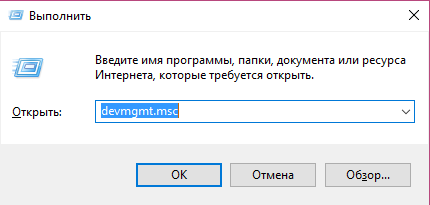
Nella scheda " Mouse e altri dispositivi di puntamento"Sarà un elenco di tutti i mouse e altri dispositivi di puntamento. Anche se il tuo TouchPad non è contrassegnato, ma " PS/2 - mouse compatibile”, Quindi il suo driver dovrebbe essere aggiornato. Per fare ciò, seleziona l'oggetto corrispondente e premi il tasto del menu di scelta rapida sulla tastiera (si presenta come un elenco o un cursore con un elenco). Selezionare " Aggiorna i driver..."E premi Invio.
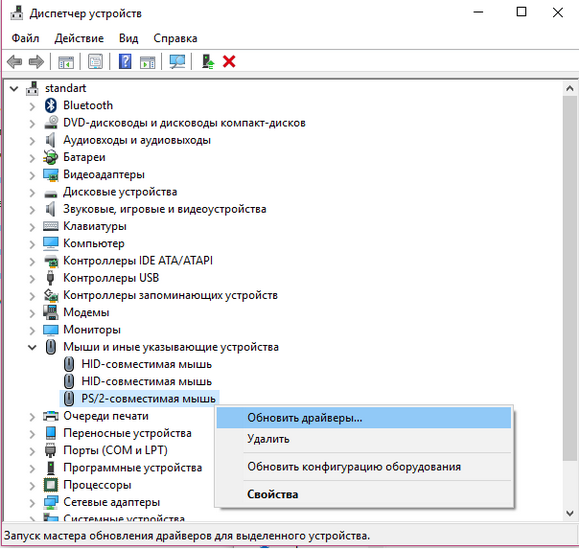
Nella maggior parte dei casi, è il driver del sito Web del produttore che risolve il problema con un dispositivo non funzionante.
Dopo aver aggiornato i driver o aver installato i driver dal sito Web del produttore su un laptop Lenovo, il touchpad viene visualizzato in modo diverso in Gestione dispositivi, il che significa che il driver è stato reinstallato.

Come personalizzare il touchpad
Un touchpad correttamente configurato può rendere il lavoro con un laptop molto più semplice. Per accedere alle impostazioni, è necessario andare su " Pannello di controllo", Seleziona la visualizzazione degli elementi" Piccole icone"E seleziona l'oggetto" Topo". Questa finestra conterrà tutte le impostazioni di base per i dispositivi di puntamento e altre impostazioni nel caso di software installato dal produttore. Qui puoi attivare e disattivare il touchpad.
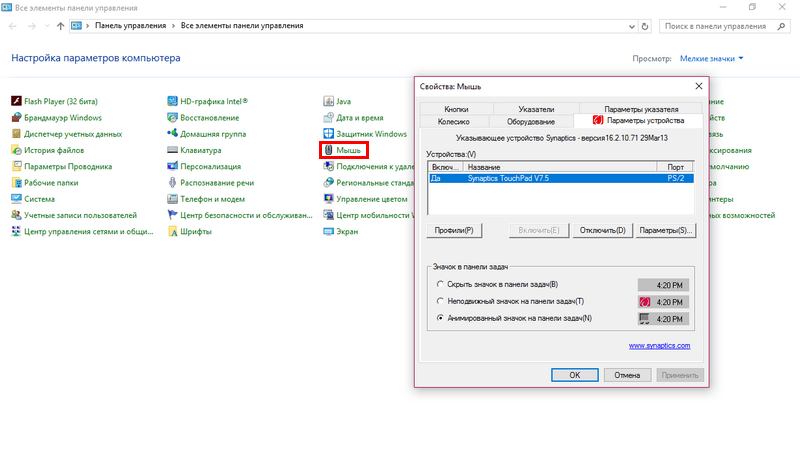
Azienda sinaptici permette di eseguire molte azioni con il dispositivo tramite il suo software, che si apre dalla barra delle applicazioni di Windows:
- accendere e spegnere;
- regolare l'intensità del movimento del puntatore;
- personalizzare le opzioni di scorrimento e altre opzioni.
Senza software installato dal produttore, il dispositivo nella maggior parte dei casi funziona correttamente, ma non sono disponibili funzioni aggiuntive.
La configurazione di un touchpad di altri produttori è simile.
Come disabilitare il touchpad su un laptop
Oltre ai problemi di accensione, il touchpad incluso interferisce spesso con il lavoro dell'utente a causa di tocchi involontari con la mano. I metodi di spegnimento sono gli stessi dell'accensione.
Eccezioni e sfumature
Su alcuni laptop, l'accensione e lo spegnimento del touchpad viene effettuato utilizzando una rientranza (pulsante) appositamente realizzata nell'angolo dell'area tattile o un pulsante separato che non richiede la pressione di Fn.

Se nessuno dei metodi software funziona e il dispositivo rimane spento, è possibile che sia difettoso. Ricorda se hai versato anche una piccola quantità di liquido su un laptop o se è stato recentemente smontato completamente per pulirlo dalla polvere, forse il cavo a nastro non è stato banalmente collegato durante il montaggio.
Se il touchpad non funziona dopo aver aggiornato Windows 10, il primo passaggio consiste nell'aggiornare i driver scaricandoli dal sito Web del produttore. In alcuni casi, è necessario rimuovere il touchpad da Gestione dispositivi e riavviare il computer. In questo caso, il driver installato verrà reinstallato automaticamente.
Alcuni touchpad sono configurati per spegnersi automaticamente quando viene collegato un dispositivo di puntamento aggiuntivo. Queste impostazioni dovrebbero essere trovate anche in Software dal produttore.
Conclusione
In caso di problemi con l'accensione/spegnimento del touchpad, dovresti essere guidato dalla seguente procedura:
- Controlla e aggiorna i driver. Non dimenticare che per il corretto funzionamento dei tasti funzione, sono necessari driver non solo per il touchpad, ma anche per la tastiera.
- Controlla lo stato nel BIOS.
- Se il laptop è stato smontato di recente, è necessario contattare la persona che lo ha assemblato.
- Se non è possibile accendere, contattare il centro di assistenza.
Nella maggior parte dei casi, i problemi possono essere risolti semplicemente reinstallando i driver.
Video collegati
Il touchpad ha sia vantaggi che svantaggi. È presente per impostazione predefinita sui laptop di diversi produttori e sostituisce la funzionalità di un mouse per computer. Il principale svantaggio del touchpad è che interferisce con la digitazione sulla tastiera. Oggi ti diremo come disabilitare il touchpad su un laptop Lenovo.
Modi per disabilitare il touchpad
Esistono diversi metodi per disabilitare il touchpad. Variano in complessità. Veniamo al punto.
Metodo numero 1.
Puoi disabilitare il touchpad su Lenovo con la scorciatoia da tastiera Fn + F8. Se si premono nuovamente questi pulsanti, il pannello a sfioramento riprenderà a funzionare.
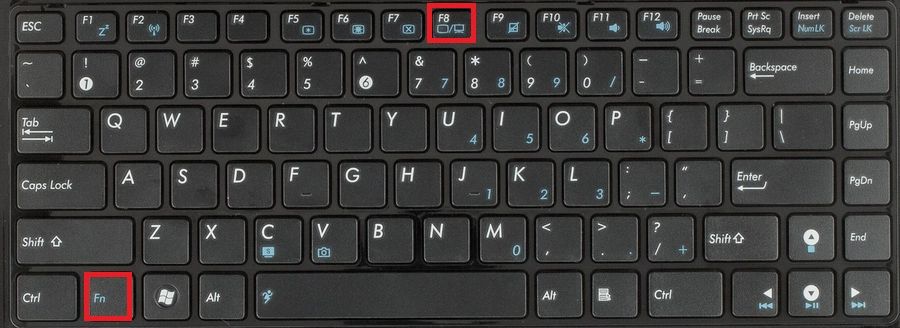
Metodo numero 2.
Devi andare in Gestione dispositivi, trovare la voce "Mouse e altri dispositivi" e utilizzare le impostazioni per disabilitare il touchpad sul laptop Lenovo.
Metodo numero 3.
Vai al BIOS, trova la voce "Impostazioni dispositivo interno" e seleziona il valore "Disabilita" per il parametro.
Metodo numero 4.
È possibile utilizzare utilità speciali con la funzionalità desiderata. Questi includono TouchFreeze e Touchpad Blocker. Vale la pena notare che i programmi potrebbero non funzionare su tutti i laptop, quindi è meglio utilizzare i metodi sopra descritti.
Disconnessione Touchpad Lenovo- un compito semplice che anche un utente inesperto può affrontare. Se hai domande, scrivile nei commenti.
Molti laptop Lenovo, incluso il modello B590, hanno spesso un problema quando, dopo l'installazione sistema operativo il touchpad non è disabilitato dalla combinazione Fn + F6. La maggior parte delle persone usa sempre questa combinazione, poiché quando si utilizza un mouse, il touchpad incluso può solo intralciare.
Ma ora c'è un modo per farlo disattivazione automatica del touchpad quando un mouse è collegato al Lenovo B590 (possibilmente su altri modelli con Touchpad Synaptics). Questo è fatto semplicemente, segui le istruzioni:
- Rimuovi tutti i vecchi driver relativi al touchpad (puoi farlo andando su Pannello di controllo -> Programmi e funzionalità).
- Installa nuovi driver dal sito Web ufficiale Lenovo da qui, riavvia il laptop (dopo l'installazione e il riavvio, funzionerà una combinazione di Fn e F6).
- Quindi scarica il file tramite software, decomprimilo ed eseguilo. Scriverà le voci del driver Synaptics nel registro, che aprirà una funzionalità aggiuntiva. Ma ne parleremo più avanti, prima riavvia il computer.
- Subito dopo il riavvio, vai su Pannello di controllo -> Topo e tab Parametri del dispositivo.
- Spunta la casella “Disabilita decreto interno. dispositivo quando è connesso. decreto esterno. Dispositivi USB”, Fare clic su Applica e OK. Questa è la funzione aggiuntiva che appare solo nei driver ufficiali e quando si esegue un file speciale, che può essere scaricato nel terzo paragrafo.
Come disabilitare o abilitare il touchpad su un laptop Lenovo
Il Touchpad svolge le stesse funzioni di un mouse, ma quando lo si utilizza, non è necessario spostare il dispositivo sulla superficie per spostare il puntatore, ma con il dito sul dispositivo, che è più ergonomico.
Ma alcuni utenti usano ancora il laptop come computer desktop e preferiscono usare un mouse. In questo caso, il touchpad attivo può essere scomodo, poiché è difficile evitare tocchi accidentali del touchpad quando si utilizza il mouse.
Soprattutto per questo, c'è la possibilità di spegnere il touchpad. Se, per qualche motivo, non puoi farlo da solo, puoi contattare i tecnici di riparazione del laptop Lenovo.
Utilizzo di una scorciatoia da tastiera
Il produttore fornisce i cosiddetti tasti di scelta rapida. Esaminando le icone dei tasti della tastiera, troverai un simbolo che indica che questo pulsante ha lo scopo di disabilitare il touchpad. Quando si collega un pannello a sfioramento, è possibile utilizzare la stessa combinazione. Premendo questo tasto contemporaneamente al tasto "Fn", si eseguirà l'azione desiderata
Utilizzo dei parametri di sistema
Se il tuo laptop Lenovo non dispone di tale chiave, ma ha un sistema operativo Windows, puoi configurare le impostazioni necessarie utilizzando programma speciale Synaptics, che controlla il touchpad. È necessario che questo programma sia installato insieme ai driver affinché il pannello a sfioramento funzioni correttamente.
È necessario aprire la finestra delle opzioni per il mouse tramite il pannello di controllo e configurare le opzioni deselezionando la casella di controllo Disconnessione dispositivo USB.

Disattiva tramite BIOS
Utilizzando una tecnica così radicale per disabilitare il pannello a sfioramento, come attraverso il BIOS, nella scheda Avanzate, impostare il valore Disabilita alla voce Dispositivo di porting interno. Ora, a meno che non attivi anche questo dispositivo, in nessun altro modo non sarai in grado di accenderlo.
Con queste azioni, puoi facilmente disabilitare il touchpad, se ne hai bisogno, scegliendo il metodo più adatto alle tue condizioni.